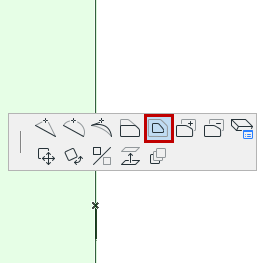
Choisissez la commande Edition > Modifier > Décaler pour décaler toutes les arêtes d'un élément existant. Cette fonction affecte :
•tous les éléments polygonaux (y compris les splines)
•les éléments multiples connectés appartenant au même type, à condition d'être tous sélectionnés : par exemple deux segments de ligne qui se rencontrent en un point
Voir aussi Décaler arête - Surface fixe.
1.Sélectionnez le ou les élément(s) que vous souhaitez décaler.
2.Choisissez la commande Décaler toutes les arêtes de l'une des manières suivantes :
–à partir de l'icône Décaler de la Palette contextuelle (cliquez sur un nœud, une arête ou une extrémité de la ligne de référence de l'élément sélectionné) ;
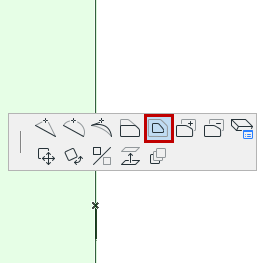
–dans le menu Edition > Modifier ;
–dans la barre d'outils Editer éléments ;
3.Le contour fantôme de l'élément agrandit ou se réduit proportionnellement suit les mouvements du curseur. Cliquez quand vous êtes satisfait de la nouvelle taille de l'élément.
Utiliser le décalage pour créer une ou plusieurs copies d'éléments
1.Comme décrit plus haut, sélectionnez l'élément original et choisissez la commande Décaler.
2.Enfoncez la touche Ctrl (Mac : Opt) et déplacez le curseur jusqu'à l'emplacement du décalage.
Pour créer plusieurs copies : Enfoncez les touches Ctrl+Alt (Mac : Cmd+Opt), puis déplacez le curseur
3.Cliquez placer les nouveaux éléments.
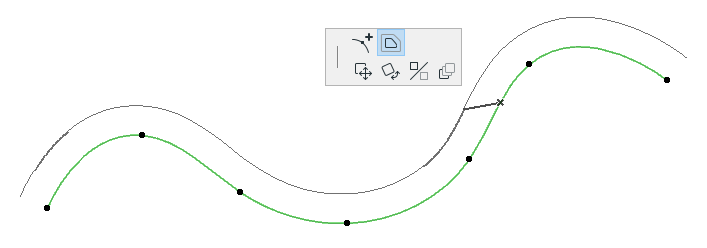
Contrainte décalée
Voir Contraintes de Décalage simple et multiple (Modes de construction relative).